エクスプローラーで色付きソースコードを表示する方法
あまり使われていないエクスプローラーの「プレビュー表示」機能
世界中で最も広く使われているパソコン向けオペレーティングシステムはWindowsだ。このWindowsでファイル操作の中心役を担うのはエクスプローラーと呼ばれるファイルマネージャだ。
WindowsのファイルマネージャはWindows 8より前は「Windows Explorer」と呼ばれ、Windows 8以降は「File Explorer」と呼ばれている。ただし、日本語ではどの時代も「エクスプローラー」という名前で呼ばれることが多い。
エクスプローラーのUI/UXは時代に応じて変更されてきた。例えば、Windows 11のエクスプローラーは次のようなデザインになっている。Windows 10のエクスプローラーよりもいくらかデザインが変更されている。
このエクスプローラーには、ファイルの中身をアプリケーションではなくエクスプローラー内部で表示する「プレビュー機能」が用意されている。Windows 2000やWindows MEのファイルエクスプローラーにその前身となるような機能があり、本格的にはWindows XPからプレビューパネルで表示する機能が導入された。
エクスプローラーでプレビュー表示を有効にした状態でテキストファイルを選択すると、次のスクリーンショットのようにテキストファイルの中身がプレビュー表示される。いちいちアプリケーションを起動することなく、中身の確認ができる。
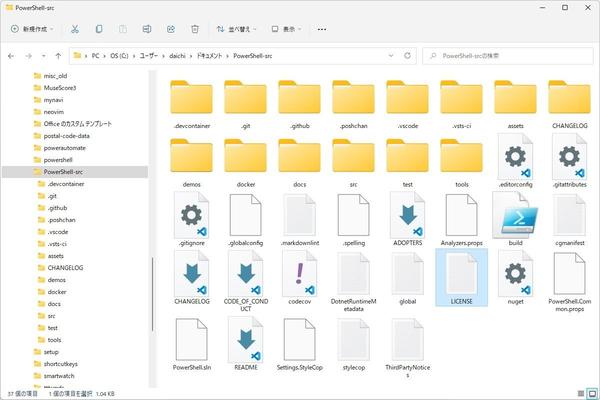
デフォルトでプレビュー表示できるファイルの種類は少ない
ただし、この機能はデフォルトでは対応しているファイルの種類が少ない。簡単に表示できるはずのテキストデータだったとしても、対応した拡張子でなければ選択しても次のように「プレビューを利用できません。」と表示されてプレビュー表示は行われない。
エクスプローラーのプレビュー表示は、アプリケーションによる機能拡張という体を取っている。エクスプローラーのプレビュー表示に対応したアプリケーションをインストールしてその機能を有効にすれば、エクスプローラーでも表示できるようになる、といった感じだ。
エクスプローラーはファイル操作の中心となるアプリケーションであるため、歴史的な背景からプレビュー対応が拡張されなかったのにはある程度の説得力がある。なんでもかんでもプレビュー表示するようにすると、エクスプローラーの動きは緩慢でもっさりしたものになったはずだ。消費電力も増えるし、時代によってはプレビュー表示を積極的には行わないほうが適切だった時期がある。
しかし、現在のパソコンのパワーからすれば、プレビュー表示はそれほど負担ではない。プレビュー表示を無効化しておくことで得られる軽快さよりも、プレビュー表示を有効化してすぐに中身を確認できる利便性のほうが有益な状態だ。この状態でエクスプローラーのプレビューの活用が進んでいないのはもったいない状況でもあるのだ。
エクスプローラーのプレビュー表示を有効化する方法はいくつかあり、それがライフハックにもなっているのだが、状況が変わりつつある。Microsoftが開発を進めているPowerToysを使うことで、簡単にエクスプローラーのプレビューを強化することができるようになってきたからだ。
Microsoft Powertoysがプレビュー表示を強化
Microsoftはアドバンスドユーザー向けに「Microsoft PowerToys」と呼ばれるツールを開発して提供している。本稿執筆段階では依然として開発段階にあるユーティリティだが、パワーユーザーにとっては欠かすことのできないツールとなっている。
Microsoft PowertoysはMicrosoft Storeからインストールすることもできるし、前述した公式サイトのURLからたどっていってGithub.comからパッケージをダウンロードしてきてインストールしてもよい。Wingetを使っているなら、wingetコマンドでインストールするのもありだ。
Microsoft Powertoysは積極的に開発が進められているので、基本的には最新版を使うようにしよう。不具合やバグの修正も細かく行われているので、常に最新版へアップデートして使うほうがよい。
MicrosoftはPowertoys version 0.55.0に新しい機能を追加した。「開発者ファイルのプレビューを有効にする」という機能で、Microsoft Powertoysから「File Explorer add-ons」→「プレビューペイン」→「開発者ファイルのプレビューを有効にする(例: .cpp、.py、...)」で確認できる。明示的に無効化しない限り、この設定は「オン」になっていると思う。
Microsoft Powertoys version 0.55.0に導入されたこの機能は、エクスプローラーのプレビュー表示を拡張するものとして注目しておきたい。特に開発者のようにソースコードを確認することが多いユーザーにとって、この機能はとても便利だ。ファイルの中身を確認するのに統合開発環境や多機能エディタなどを開く必要がない。すぐに内容を確認できる。







